Depois de muito pensar e refletir, resolvi criar essa coluna nova e descompromissada com dicas para blogar. Você deve estar se perguntando, o que isso tem haver com o Intense Debate, mas, calma que eu já explico.
Muitas pessoas que usam a plataforma Blogger ultimamente tem tido problemas com seus sistemas de comentários - o próprio do blog ou o Disqus que muita gente usa - e sabemos que são os comentários que movimentam um blog, fazem o blogueiro perceber uma forma de melhorar e o que não está agradando o leitor desde que os leitores participem, é claro.
Por isso, muitos tem me perguntado sobre o sistema que eu instalei aqui no blog, o Intense Debate.
Como um número elevado de pessoas me perguntou a respeito, tomei vergonha na cara para contribuir para a instalação do sistema em seus blogs se assim desejarem.
Se tiverem alguma dúvida ou correção, deixem nos comentários, afinal pode ser útil para outra pessoa.
Espero que ajude a alguém.
Se tiverem alguma dúvida ou correção, deixem nos comentários, afinal pode ser útil para outra pessoa.
Espero que ajude a alguém.
Foi no blog do Marcos Lemos, o Ferramentas Blog, que achei um post que achei mais didático para mim na hora de criar a conta no Intense Debate e configurar algumas coisas básicas.
Para visualizar o post, basta clicar no link abaixo.
IntenseDebate – Formulário de comentários para Blogs
http://www.ferramentasblog.com/2010/10/intensedebate-formulario-de-comentarios.html
Eu e a Rapha do Equalize da Leitura, instalamos no mesmo dia o sistema, e a maior dificuldade enfrentada era não perder ou deixar ocultos os comentários que o blog já possuía, só que sempre que instalávamos, isso acontecia. Como eu tenho algum conhecimento, mas pouco, em HTML, resolvi fuçar para ver se dava certo de alguma forma e depois de algumas tentativas revirando o site do aplicativo eu consegui.
Enquanto preparava esse post, achei um tutorial sobre a instalação do Intense Debate que mostra exatamente o que eu fiz para colocar ele aqui e manter os meus comentários. No blog do Paulo Estevão, o Códigos Blog, ele mostra o passo a passo da instalação através do código de fonte do seu layout.
Para visualizar o post, basta clicar no link abaixo.
Instalando o Intense Debate
http://www.codigosblog.com.br/2011/01/instalando-o-intensedebate-no-blogger.html
Vale ressaltar que antes de instalar qualquer coisa no seu blog é importante salvar o seu layout atual - isso é explicado nos dois posts citados aqui - que te asseguram que caso de algo errado, você pode voltar o blog para o jeito que ele estava.
Também aconselho que quem for mexer tem ao menos uma noção básica de HTML. Mas se você é ousado e curioso, pode também criar um blog de testes e tentar implantar o que está vendo nos posts, antes de colocar no seu blog em definitivo.
Aos que se perguntaram porque eu não fiz o tutorial, linkei já existentes?
Não vi a necessidade de criar um novo sendo que já tinha esses excelentes circulando por aí, simples assim.
Agora você já está feliz que o Intense Debate está devidamente instalado e funcionando, mas você acha que falta alguma coisa nele para ele ficar mais a sua cara, chegou a hora de personalizar o seu novo sistema de comentários e eu vou te explicar alguns passos de como fazer isso.
Logado no site do Intense Debate, você vai procurar a opção da imagem abaixo para selecionar o sistema de qual blog você deseja personalizar (sim em uma única conta, você administra os comentários de mais de um site).
Na aba History, é possível visualizar comentários feitos pelos seus amigos, recurso pouco útil pra mim, mas vale a pena vocês darem uma conferida.
Na aba Plugins, tem recursos extras que você pode colocar na ferramenta.
O CommentLuv permite que o comentarista destaque um post do seu blog/site que ele queira que seja visitado. Normalmente quando alguém comenta aqui e deixa esse link no feed, eu sempre me baseio por ele.
O Smileys, como o nome sugere, adiciona sorrisos aos seus comentários.
Além desses, tem outros plugins basta você verificar quais ficam melhores no seu blog, esses são apenas dicas minhas.
Agora vamos as configurações gerais do aplicativo que eu considero as mais importantes.
A primeira é a configuração dos comentários, se você vai moderar ou não, quando classificar por SPAM e outras coisas.
Outra parte que acho interessante é selecionar os campos que os usuários terão disponíveis no aplicativo de comentários. Ainda em Settings, clique em Comments Eu adicionei, por exemplo, as opções do Facebook e do Twitter.
Ainda nessa aba, em Enable threads, você habilita que os comentários apareçam em tópicos conforme você for respondendo. E em Enable "Report this comment" button, você adiciona o botão de reportar comentários. Isso serve para SPAM ou comentários maliciosos, seu próprio leitor te ajuda.
Aos que se perguntaram porque eu não fiz o tutorial, linkei já existentes?
Não vi a necessidade de criar um novo sendo que já tinha esses excelentes circulando por aí, simples assim.
Agora você já está feliz que o Intense Debate está devidamente instalado e funcionando, mas você acha que falta alguma coisa nele para ele ficar mais a sua cara, chegou a hora de personalizar o seu novo sistema de comentários e eu vou te explicar alguns passos de como fazer isso.
Logado no site do Intense Debate, você vai procurar a opção da imagem abaixo para selecionar o sistema de qual blog você deseja personalizar (sim em uma única conta, você administra os comentários de mais de um site).
Feito isso, você é diretamente encaminhado para a página de moderação de comentários, como mostra a imagem abaixo:
Como eu não aprovo os comentários já que eles são publicados automaticamente, estava vazio, porém notem que tinham 4 lindos comentários na pasta SPAM, portanto é bom sempre conferir para ver se isso não aconteceu com vocês também.
Na aba Plugins, tem recursos extras que você pode colocar na ferramenta.
O CommentLuv permite que o comentarista destaque um post do seu blog/site que ele queira que seja visitado. Normalmente quando alguém comenta aqui e deixa esse link no feed, eu sempre me baseio por ele.
O Smileys, como o nome sugere, adiciona sorrisos aos seus comentários.
Além desses, tem outros plugins basta você verificar quais ficam melhores no seu blog, esses são apenas dicas minhas.
Agora vamos as configurações gerais do aplicativo que eu considero as mais importantes.
A primeira é a configuração dos comentários, se você vai moderar ou não, quando classificar por SPAM e outras coisas.
Outra parte que acho interessante é selecionar os campos que os usuários terão disponíveis no aplicativo de comentários. Ainda em Settings, clique em Comments Eu adicionei, por exemplo, as opções do Facebook e do Twitter.
Ainda nessa aba, em Enable threads, você habilita que os comentários apareçam em tópicos conforme você for respondendo. E em Enable "Report this comment" button, você adiciona o botão de reportar comentários. Isso serve para SPAM ou comentários maliciosos, seu próprio leitor te ajuda.
E aqui na aba Layout, você configura a aparência do formulário (cor do botão, imagem de quem comentou, quantidade de comentários que serão exibidos por página, etc).
No site Intense Debate, também tem uns pluggins interessantes como contadores de comentários e os que exibem os últimos comentários.
Espero que tenham gostado e que seja útil. Quem sabe até uma próxima??
Abraços.
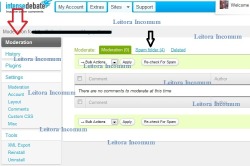





 Postado por
Postado por










0 comentários:
Postar um comentário
Deixe aqui sua opinião, me ajuda a melhorar o blog :)
Mas não se esqueça de ser educado. Comentários que contenham ofensas serão imediatamente excluídos.